6 mẹo giúp tăng hiệu năng điện thoại Xiaomi hiệu quả, chạy mượt như lúc ban đầu
Nội dung
Xiaomi luôn là hãng smartphone làm tốt việc tối ưu hóa hiệu năng sản phẩm trong cuộc chiến công nghệ. Tuy nhiên sau một thời gian sử dụng, điện thoại bị chậm và chạy không mượt là chuyện không thể tránh khỏi. Trong bài viết này chamsocdidong sẽ hướng dẫn bạn những mẹo tăng hiệu năng điện thoại Xiaomi hiệu quả mà chính bạn có thể tự làm nhé.
1. Cập nhật phiên bản điều hành mới nhất
Các phiên bản hệ điều hành mời sẽ sửa chữa lỗi và tối ưu hóa những điều mà bản cũ còn chưa làm tốt. Việc cập nhật này sẽ giúp chiếc điện thoại của bạn chạy tốt hơn, để làm điều này hãy vào Cài đặt => Giới thiệu điện thoại => Phiên bản MIUI.
Cách tạo, xóa và mở không gian thứ 2 trên MIUI 14 không phải ai cũng biết
2. Dọn dẹp bộ nhớ
Điện thoại sẽ ghi nhớ các tác vụ mà bạn thường truy cập, tạo ra các tập tin mà bạn không mong muốn được lưu giữ tạm thơi. Điều này sẽ làm đầy bộ nhớ của bạn và bạn nên thường xuyên dọn dẹp chúng để tối ưu hóa tốc độ hiệu năng chiếc điện thoại Xiaomi của mình bằng cách:
Bước 1: Vào Cài đặt => tới Giới thiệu điện thoại => đến Bộ nhớ => chọn Giải phóng điện thoại.
Bước 2: Sau khi thiết bị của bạn quét các tập tin rác sau đó xong nhấn vào Dọn dẹp. Hoặc các bạn có thể cân nhắc việc Dọn dẹp sâu và gỡ bỏ những ứng dụng không cần thiết để giúp máy chạy mượt hơn nữa.
3. Tắt quyền tự truy cập ứng dụng
Một trong những nguyên nhân làm hiệu năng điện thoại nhanh xuống cấp chính là người dùng để các ứng dụng tự do truy cập vào các quyền hệ thống, kể cả khi ứng dụng không mở. Để tắt quyền ứng dụng tự khởi chạy, người dùng cần:
Bước 1: Vào Ứng dụng => đến Quyền truy cập.
Bước 2: Tìm mục Tự khởi chạy => Hãy tắt các ứng dụng đang mở quyền này mà bạn cảm thấy không cần thiết (hoặc có thể tắt quyền này cho tất cả các ứng dụng).
4. Xoá bộ nhớ đệm
Bộ nhớ đệm tăng lên là một trong những dữ liệu phát sinh sau khi bạn tải và sử dụng một ứng dụng lâu dài. Điều này sẽ khiến thiết bị chậm đi, người dùng có thể xóa phần dữ liệu này bằng cách: Vào Cài đặt => Ứng dụng => trong Quản lý ứng dụng chọn xóa dữ liệu ở ứng dụng mà bạn muốn => Xóa bộ nhớ đệm.
5. Thay đổi tốc độ làm mới
Tần số quét hay còn gọi là tốc độ làm tươi càng cao thì hình ảnh hiển thị càng mượt nhưng người dùng điện thoại Xiaomi có thể thay đổi điều này, tùy vào mục đích sử dụng để tối ưu hóa hiệu năng cho thiết bị. Để thay đổi tốc độ làm mới người dùng hãy vào Hiển thị => Tốc độ làm mới => Chọn tốc độ bạn muốn thay đổi.
6. Tắt tính năng tự đồng bộ
Chiếc điện thoại Xiaomi của bạn sẽ liên tục phải hoạt động nếu bạn không tắt tính năng tự đồng bộ trên máy. Điều này sẽ làm giảm hiệu năng của máy, để tắt tính năng này bạn cần vào tài khoản Mi => chọn Xiaomi cloud => nhấn vào ứng dụng cần tắt đồng bộ => chọn Tắt đồng bộ.
Chamsocdidong chúc các bạn thành công tăng hiệu năng cho chiếc điện thoại của mình. Ngoài ra, nếu bạn gặp những vấn đề hư hỏng không thể giải quyết cũng có thể đến Bệnh Viện Điện Thoại, Laptop 24h hoặc liên hệ hotline 1900.0213 để được hỗ trợ giải quyết nhé!
Bài liên quan
Monday, 29/09/2025
Đừng bỏ lỡ chương trình DEAL tháng 10 cực mê - Ghé 24h sửa chữa hời ghê! với những ưu đãi vô cùng hấp dẫn tại Bệnh Viện...
Monday, 29/09/2025
Bài viết giải thích cách iPhone lưu trữ dữ liệu và hướng dẫn tìm video tải về để bạn dễ dàng mở lại khi cần.
Thursday, 25/09/2025
Trong quá trình chơi game trên iPhone, việc bị gián đoạn bởi thông báo tin nhắn, cuộc gọi hay ứng dụng mạng xã hội có...
Friday, 19/09/2025
iPhone 17 dùng sạc gì? iPhone 17 được trang bị cổng USB-C hỗ trợ sạc nhanh lên đến 40W, giúp nạp 50% pin chỉ trong...











 Sửa Điện Thoại
Sửa Điện Thoại



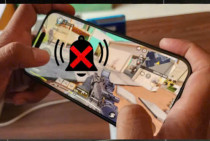












Hỗ trợ hỏi đáp 24/7 ( 0 bình luận )
Xem thêm
Thu gọn